Автор: admin
Robootik
Конспект по установке и настройке плагина WP Dark Mode
1. Установка плагина WP Dark Mode
- Перейдите в админ-панель WordPress.
- Зайдите в Плагины → Добавить новый.
- В поиске введите WP Dark Mode.
- Нажмите Установить, затем Активировать.
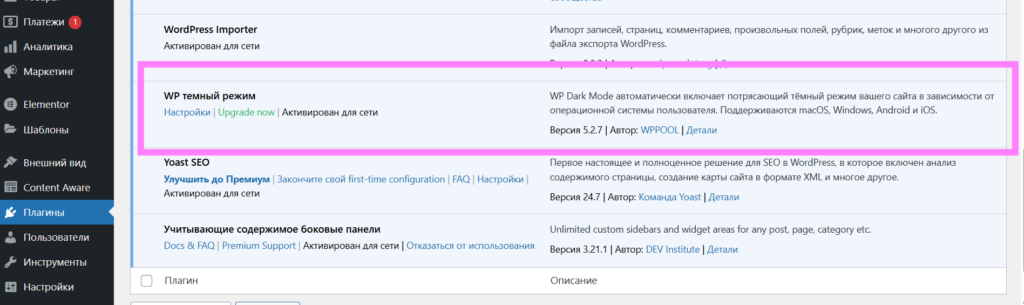
2. Основные настройки плагина
- Перейдите в WP Dark Mode → Настройки.
- Включите переключатель Enable Frontend Dark Mode, чтобы включить тёмную тему для пользователей.
- Включите Show Floating Switch, чтобы добавить кнопку переключения темы.
3. Дополнительные настройки
- Custom Colors – позволяет изменить цвета тёмного режима.
- Display Settings – выбор местоположения переключателя (в правом нижнем углу, в меню и т. д.).
- Keyboard Shortcuts – возможность переключения тёмного режима клавишами (Ctrl + Alt + D).
🌝 Ночной режим отключён:
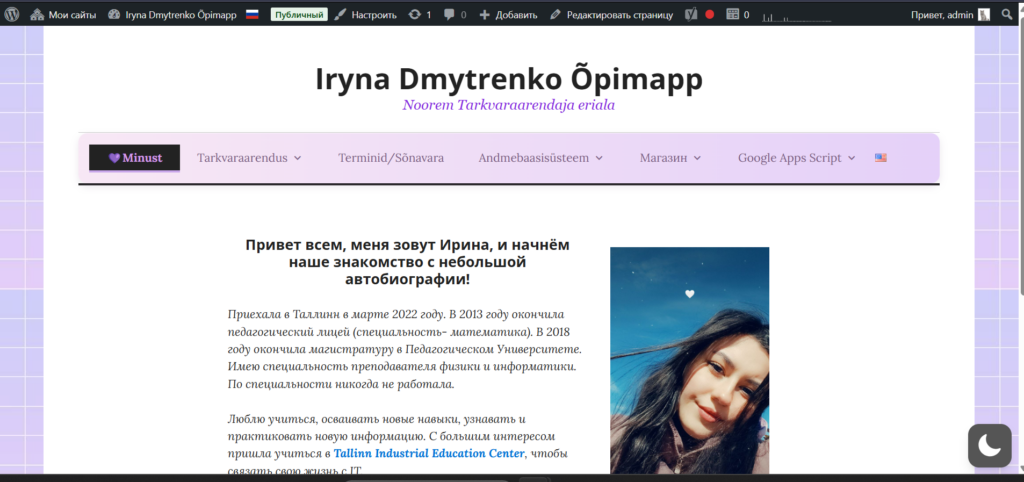
🌚 Ночной режим включён:
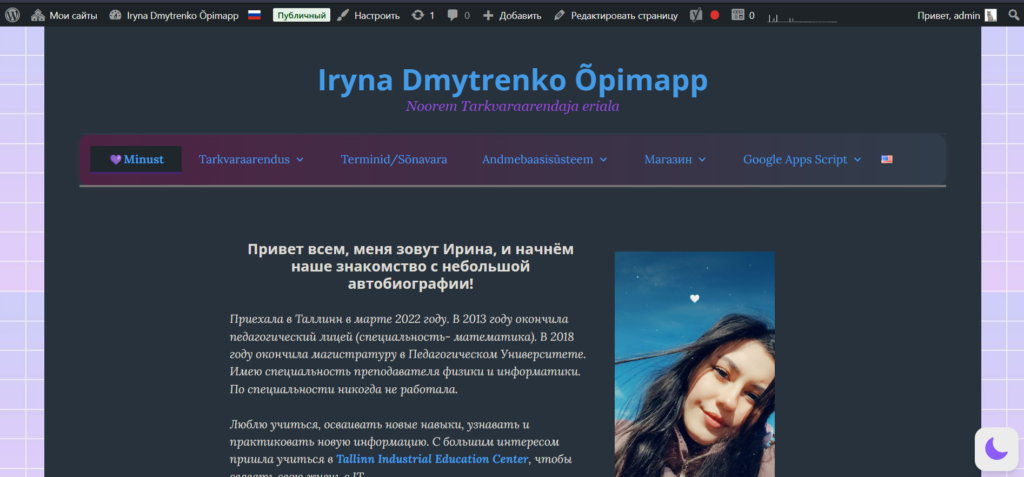
Автоматическое создание PDF из Google Таблиц с помощью Google Apps Script
В данной работе рассмотрим, как с помощью скрипта автоматически создавать PDF-файлы из Google Таблиц, а затем отправлять их по email или сохранять в Google Диске.
Разбор кода и добавление комментариев из примера на сайте 🔗link
function exportSheetAsPDF() {
var sheet = SpreadsheetApp.getActiveSpreadsheet().getActiveSheet(); // Получаем активный лист
var sheetId = sheet.getSheetId(); // ID листа
var spreadsheetId = SpreadsheetApp.getActiveSpreadsheet().getId(); // ID таблицы
var url = "https://docs.google.com/spreadsheets/d/" + spreadsheetId + "/export?format=pdf" +
"&gid=" + sheetId + // Экспортируем конкретный лист
"&portrait=true" + // Ориентация: портретная
"&size=A4"; // Формат страницы
var response = UrlFetchApp.fetch(url, {
headers: { 'Authorization': 'Bearer ' + ScriptApp.getOAuthToken() }
});
var pdfBlob = response.getBlob().setName(sheet.getName() + ".pdf"); // Создаём PDF-файл
var email = "your_email@example.com"; // Укажите свой email
MailApp.sendEmail(email, "Ваш PDF-файл", "См. вложение", {
attachments: [pdfBlob]
});
Logger.log("PDF отправлен на " + email);
}
🔹 Что делает код?
- Получает текущую Google Таблицу и её ID.
- Формирует URL для экспорта в формате PDF.
- Использует
UrlFetchApp.fetchдля получения PDF-файла. - Отправляет его на указанный email с помощью
MailApp.sendEmail().
🔹 Добавленные комментарии поясняют каждую строку кода.
Tagasiside
Hello world!
Welcome to WordPress. This is your first post. Edit or delete it, then start writing!